Kostenlose Online- und professionelle Video-Merger-Software zum Zusammenführen von FLV-Dateien
Steht für Flash-Video, FLV ist eine Datei, die Adobe Flash Player oder Adobe Air zur Übertragung von Video oder Audio verwendet. Es ist ein weithin akzeptiertes Format für die Bereitstellung digitaler Videoinhalte über das Internet. Wenn Sie Videoclips von YouTube oder Facebook speichern, können Sie problemlos einige FLV-Dateien erhalten.
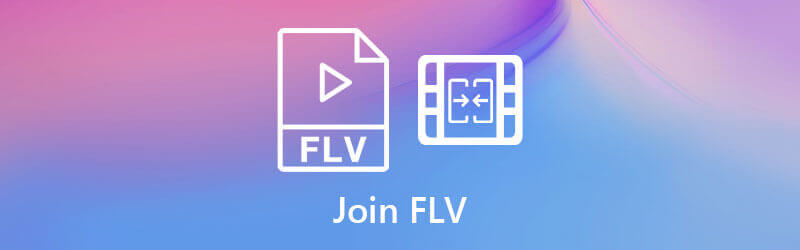
Dieser Beitrag zeigt 2 einfache Möglichkeiten, FLV-Dateien zusammenfügen. Egal, ob Sie FLV-Dateien kostenlos online zusammenführen möchten oder lieber einen professionellen Video-Joiner verwenden, um mehrere FLV-Clips in einer einzigen Datei zu kombinieren, Sie finden problemlos, was Sie brauchen.
Zunächst möchten wir Ihnen einen beliebten Online-FLV-Joiner vorstellen. Kostenloser Video Merger um Ihre FLV-Clips miteinander zu kombinieren und dabei die ursprüngliche Bild- und Tonqualität beizubehalten. Es unterstützt viele häufig verwendete Videoformate wie FLV, MP4, AVI, MOV, MKV und mehr. Sie können es in jedem Webbrowser verwenden, um FLV-Dateien direkt online zusammenzufügen.
Öffnen Sie Ihren Webbrowser und öffnen Sie diese kostenlose FLV-Joiner-Site. Klicken Sie auf Video zum Zusammenführen hinzufügen Schaltfläche, um schnell einen kleinen Launcher für die Online-Zusammenführung von FLV-Dateien zu installieren. Sie müssen ihn nur einmal beim ersten Mal installieren.
Nach der Installation des Launchers wird auf dem Bildschirm ein Popup-Fenster angezeigt, in dem Sie FLV-Clips durchsuchen und hochladen können. Sie können auch erneut auf die Schaltfläche „Video zum Zusammenführen hinzufügen“ klicken, um das Upload-Fenster zu öffnen.

Nach dem Hinzufügen der FLV-Dateien können Sie die Ausgabe-Videoauflösung und das Ausgabeformat überprüfen und auswählen. Klicken Sie dann auf Jetzt zusammenführen , um mit dem Zusammenfügen der FLV-Dateien zu beginnen. Während dieses Schritts können Sie weitere Videoclips zum Zusammenfügen hinzufügen.

Dieser kostenlose Online-FLV-Joiner ermöglicht Ihnen eine schnelle Zusammenführungsgeschwindigkeit. Danach ein Erfolgreich beitreten Es wird eine Benachrichtigung angezeigt. Sie können auf die Schaltfläche „OK“ klicken, um das Fenster zu schließen und den FLV-Zusammenführungsprozess abzuschließen.
Wenn Sie weitere Bearbeitungsfunktionen benötigen, um Ihre FLV-Dateien zu bearbeiten und sie dann zusammenzufügen, können Sie sich auf die leistungsstarke Videobearbeitungs- und Konvertierungssoftware verlassen, Videokonverter Ultimate. Es ist mit vielen nützlichen Bearbeitungsfunktionen ausgestattet, darunter Trimmen, Zuschneiden, Drehen, Zusammenführen, Anwenden neuer Filter, Anpassen von Bild- und Soundeffekten, Verbessern der Qualität, Komprimieren der Videodateigröße, Hinzufügen von Wasserzeichen und mehr. Alle häufig verwendeten Video- und Audioformate werden unterstützt. Sie können es verwenden, um FLV-Dateien ohne Qualitätsverlust sowohl auf Windows 11/10/8/7-PCs als auch auf Macs zusammenzuführen.
Wenn Sie FLV-Dateien zusammenführen, sollten Sie zuerst diesen Video Converter Ultimate kostenlos auf Ihrem Computer installieren und starten. Klicken Sie auf das große Plus Symbol oder Dateien hinzufügen Schaltfläche, um Ihre FLV-Dateien hinzuzufügen. Sie können Ihre Videoclips auch direkt per Drag & Drop hinzufügen.

Um alle hinzugefügten FLV-Clips zusammenzufügen, können Sie einfach das Häkchen bei In einer Datei zusammenfassen Box vor dem Konvertieren alle Schaltfläche. Beachten Sie, dass diese FLV-Dateien in der Reihenfolge zusammengeführt werden, in der sie im Fenster aufgelistet sind. Bevor Sie FLV-Clips zusammenführen, sollten Sie sie also anordnen und sicherstellen, dass sie in der richtigen Reihenfolge sind.

Wie oben erwähnt, verfügt dieser Videoeditor mit allen Funktionen über zahlreiche Bearbeitungsfunktionen. Sie können sie verwenden, um die Qualität des Ausgabevideos zu verbessern. Sie können auf das Symbol „Ausschneiden“ klicken, um unerwünschte Videoinhalte ganz einfach zu entfernen. Nach all Ihren Bearbeitungsvorgängen können Sie ein passendes Ausgabeformat auswählen aus Alles konvertieren inund klicken Sie dann auf Konvertieren alle Schaltfläche, um den Zusammenführungsprozess der FLV-Dateien zu starten.

Durch den Einsatz der neuesten Beschleunigungstechnologie bietet Ihnen dieses FLV-Joiner-Tool eine superschnelle Videozusammenführungsgeschwindigkeit. Darüber hinaus können Sie ein Video ausgeben, bei dem die ursprüngliche Bild- und Tonqualität exakt erhalten bleibt.
Frage 1. Welches Programm kann FLV-Dateien öffnen?
Als beliebtes Dateiformat wird FLV von vielen Mediaplayern unterstützt, darunter auch vom Windows Media Player. Wenn Sie einen Mac verwenden, können Sie FLV-Dateien leider nicht standardmäßig mit QuickTime Player abspielen. In diesem Fall können Sie FLV-Dateien mit einigen Mediaplayern von Drittanbietern wie VLC Media Player, PotPlayer, KMPlayer, RealPlayer und anderen öffnen.
Frage 2. Kann QuickTime FLV-Dateien konvertieren?
NEIN. QuickTime-Player kann einige Videodateien öffnen und in ein anderes Format exportieren. QuickTime unterstützt das FLV-Format jedoch nicht nativ. Sie können QuickTime daher nicht zum Konvertieren von FLV-Dateien verwenden.
Frage 3. Wie konvertiere ich FLV in MP4?
Sie können sich auf den oben empfohlenen Video Converter Ultimate verlassen, um Ihre FLV-Dateien in ein MP4-Video umzuwandeln. Es gibt auch viele kostenlose Videokonverter auf dem Markt, die Ihnen bei der Konvertierung von FLV in MP4, MOV oder AVI helfen können, wie zum Beispiel Kostenloser Videokonverter, CloudConvert, Convertio, Online Converter und mehr.
Suchen Sie nach einer Software zum Zusammenfügen von FLV-Videodateien? Nach dem Lesen dieser Seite können Sie 2 großartige Video-Merger erhalten, um FLV-Clips zusammenfügen zusammen. Sie erhalten eine detaillierte Anleitung zum Zusammenführen von FLV-Dateien. Wählen Sie einfach die gewünschte Methode, um Ihre Videoclips zu einem zusammenzufügen.
Mehr lesen
Die 15 besten kostenlosen FLV-Player für Windows-PC/Mac/Android/iPhone
Wie kann ich FLV-Dateien abspielen? Gibt es kostenlose FLV-Mediaplayer-Apps zum Abspielen von FLV-Videos auf Computern oder tragbaren iOS-/Android-Geräten? Dieser Beitrag listet die 15 besten FLV-Player auf, aus denen Sie wählen können.
So spielen Sie hochwertige AVCHD-Videos unter Windows und Mac mit dem kostenlosen MTS File Player ab
Wie kann man FLV-Videos unter Windows 10 öffnen und abspielen? Ist es möglich, eine FLV-Datei unter Windows Media Player 12 abzuspielen? Hier sind die besten Möglichkeiten, die Sie kennen sollten.
So konvertieren Sie Ihre FLV-Videodateien auf PC/Mac in das AVI-Format
Dies ist ein Anleitungsartikel, der Ihnen dabei hilft, FLV-Videodateien unter Windows 10/8/7 und Mac OS X einfach und schnell in das AVI-Format zu konvertieren, ohne dass die Videoqualität verloren geht.
FLV auf DVD: Umwandlung digitaler Clips für hervorragende Wiedergabe
Sie möchten FLV wahrscheinlich aus gutem Grund auf DVD brennen. Dann sollten Sie dies mithilfe der in diesem Beitrag aufgeführten Brenner effizient tun. Lernen Sie sie kennen.